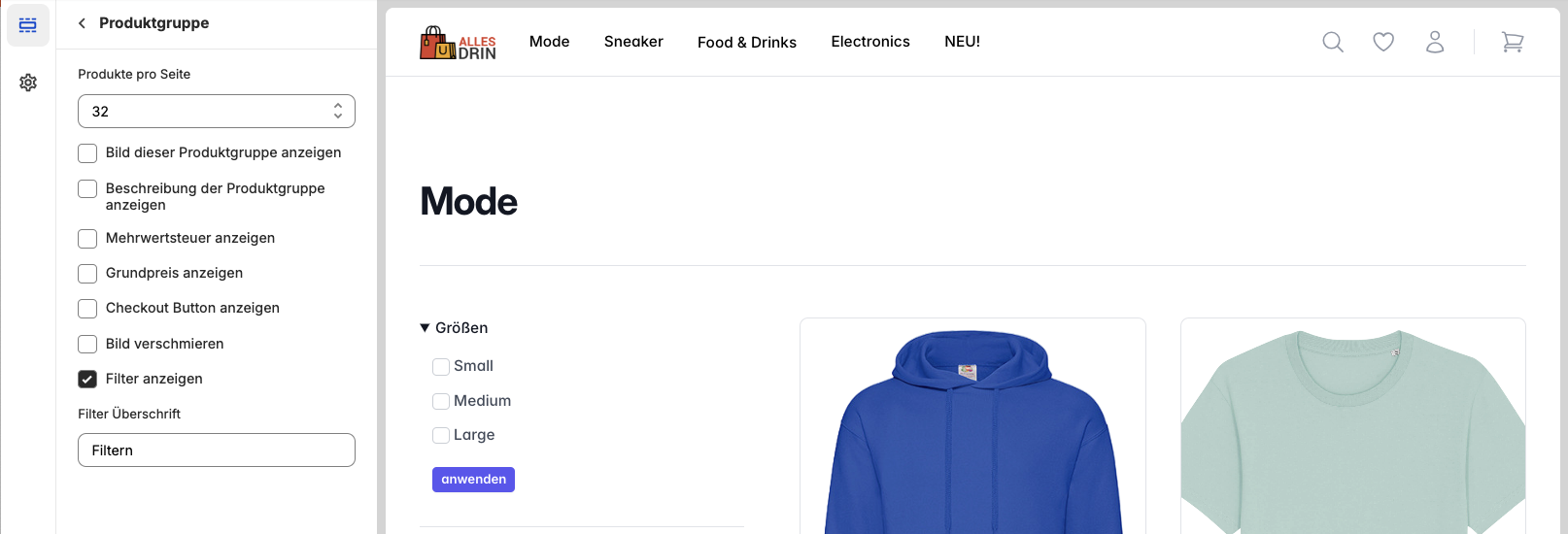Produktgruppen-Seiten
Produktgruppen-Seiten
Optimiere die Darstellung deiner Produktgruppen mit anpassbaren Vorschaufunktionen, um die Aufmerksamkeit deiner Kunden zu gewinnen.
Füge Bilder und detaillierte Beschreibungen zu deinen Produktgruppen hinzu, um diese visuell ansprechend zu präsentieren.
Zeige wichtige Preisinformationen wie Mehrwertsteuer und Grundpreis an und erleichtere den Kaufprozess mit einem direkt zugänglichen Checkout-Button.
Personalisiere zudem das Erscheinungsbild deines Shops, indem du spezifische Farben für Buttons und Texte auswählst und die Lesbarkeit des Textes durch Bildunschärfe verbesserst.
Um die Produktgruppen-Seiten zu bearbeiten, gehe folgende Schritte:
- Klicke im Hauptmenü auf Online-Shop und wähle dann Themes.
- Klicke am Design SwiftEcom auf Anpassen.
- Klicke links oben auf das kleine Icon Bereiche.
- Klicke oben im Kopfbereich auf Produktgruppe.
Sollte eine leere Produktgruppe angezeigt werden, dann navigiere über das Hauptmenü deines Shops zu einer Produktgruppe, die Produkte enthält.
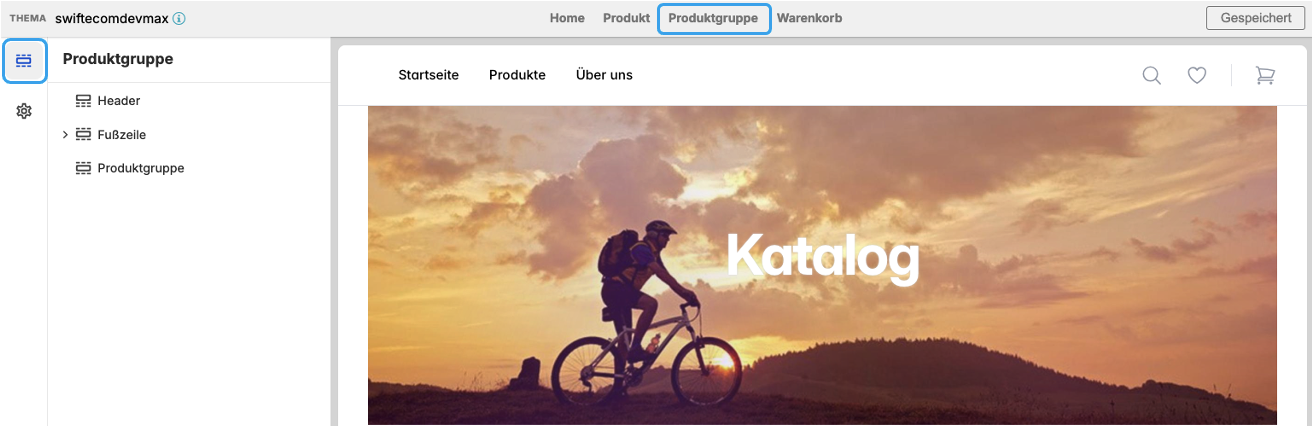
Einstellungen für die Produktgruppen-Seiten
Anzahl Produkte pro Seite
Stelle hier ein, ob du 16, 32 oder 48 Produkte pro Seite anzeigen möchtest. Nach erreichen dieser Zahl wird den Besuchern eine weitere Seite zum Umblättern angeboten.
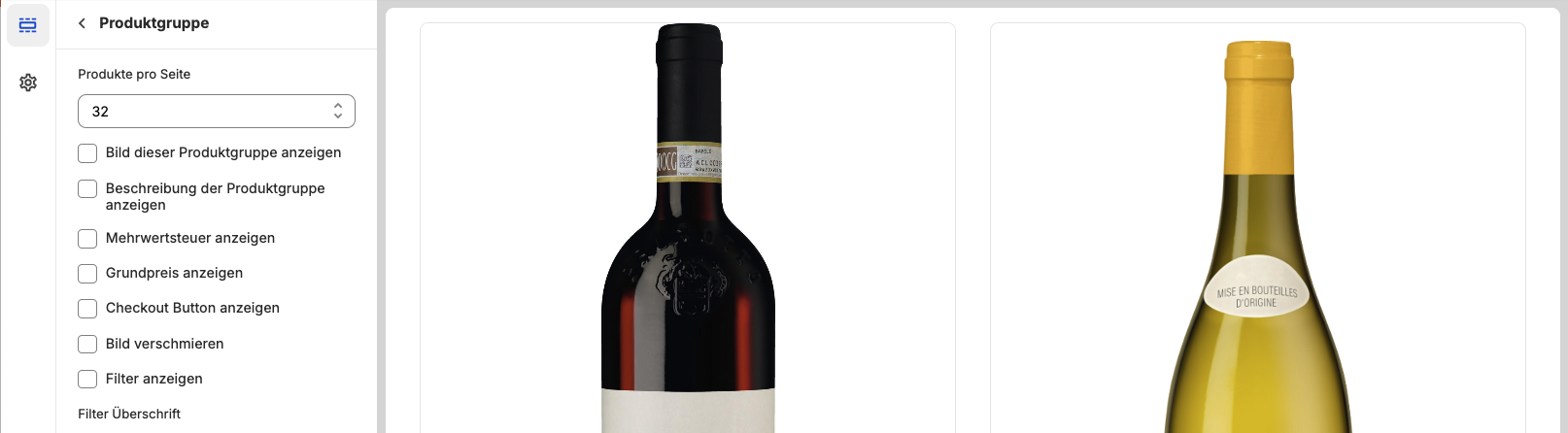
Bild dieser Produktgruppe anzeigen
Wenn du an der Produktgruppe ein Bild geladen hast, wird dieses oben angezeigt.
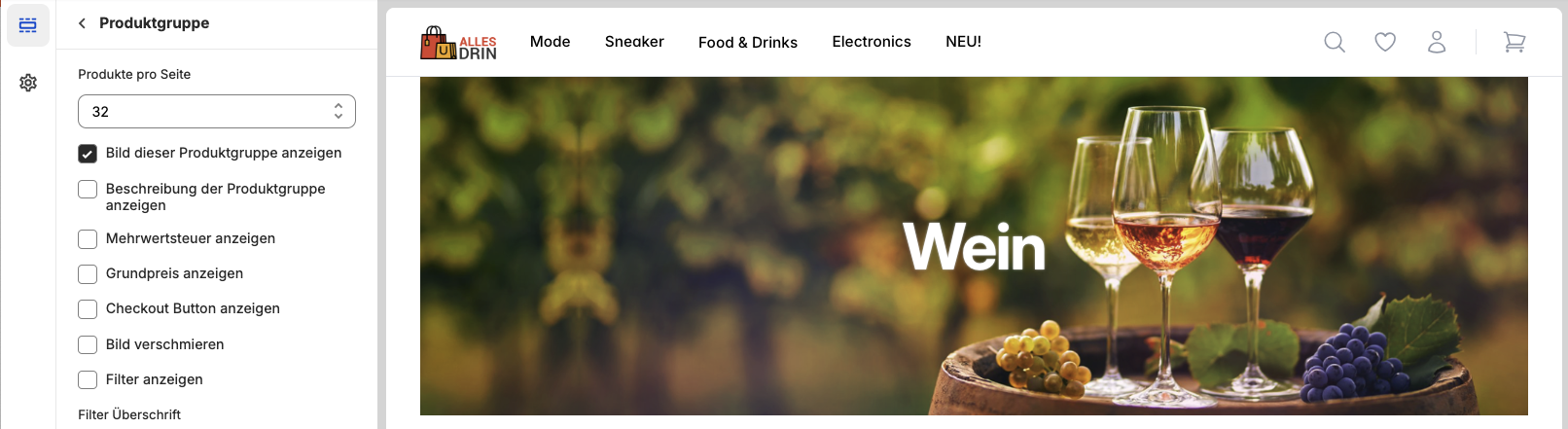
Beschreibung dieser Produktgruppe anzeigen
Wenn du eine Beschreibung an der Produktgruppe angelegt hast, wird diese auf dem Bild angezeigt.
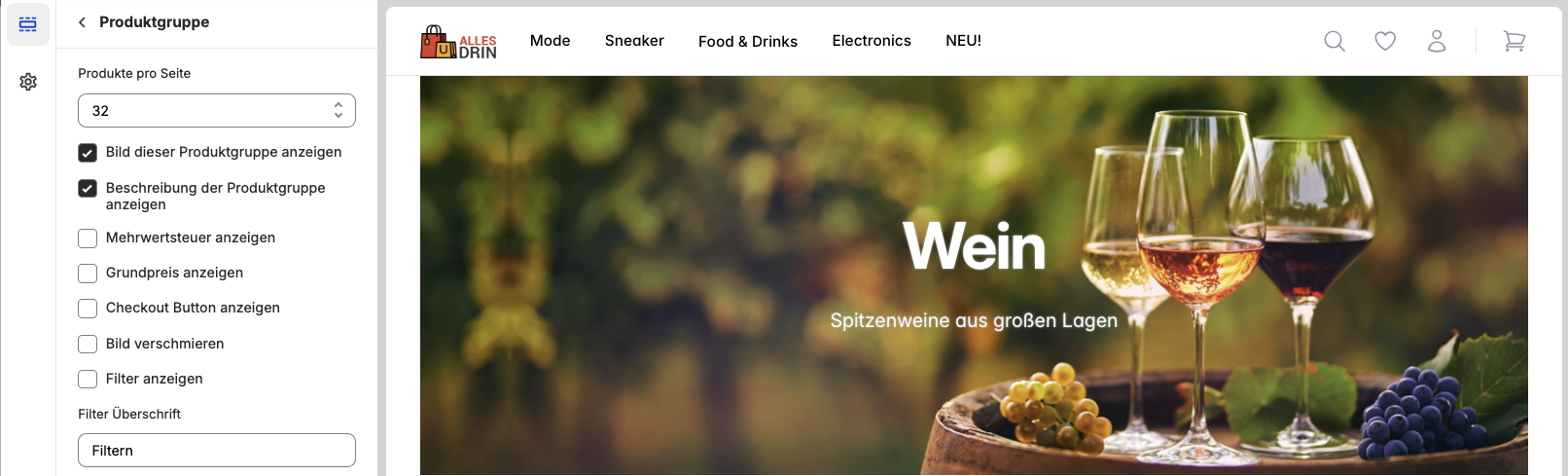
Wenn du kein Produktgruppen-Bild zeigst, wird der Beschreibungstext oben angezeigt.
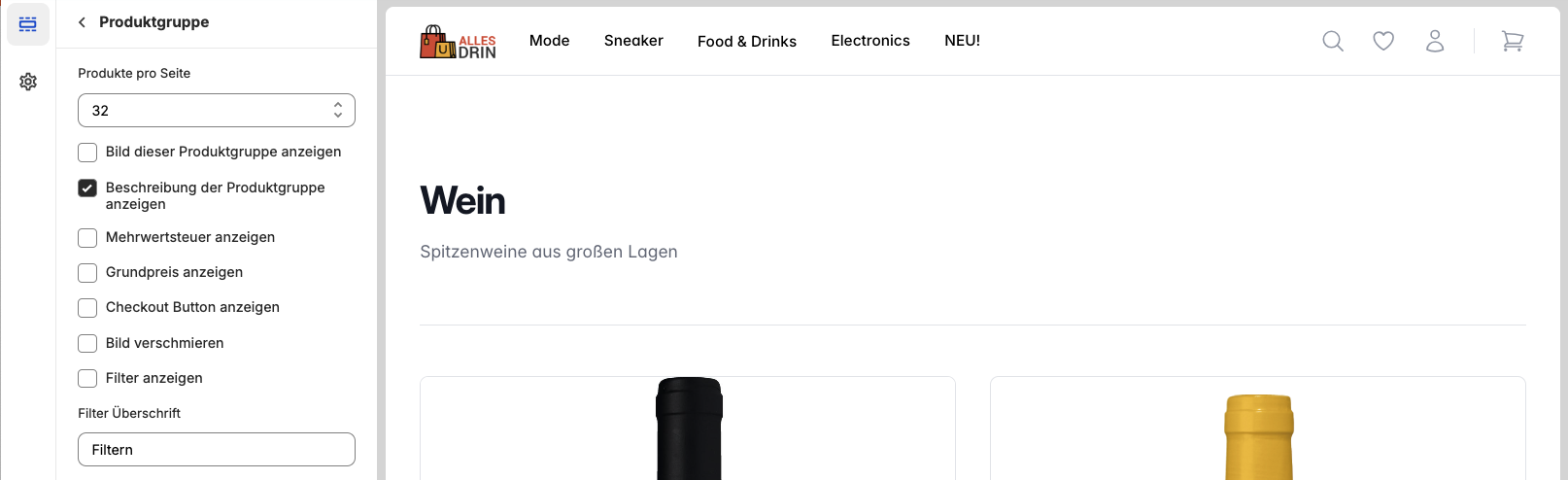
Mehrwertsteuer anzeigen
Blendet unter dem Preis den Hinweis "inkl./zzgl. MwSt." ein. Inkl./Zggl. wird automatisch gewählt, je nach dem ob die mit Brutto- oder Nettopreis-Angaben arbeitest. Bitte beachte, dass wenn du den Warenkorb-Button hier zeigst (siehe unten "Checkout Button anzeigen"), diese Angabe verpflichtend ist.
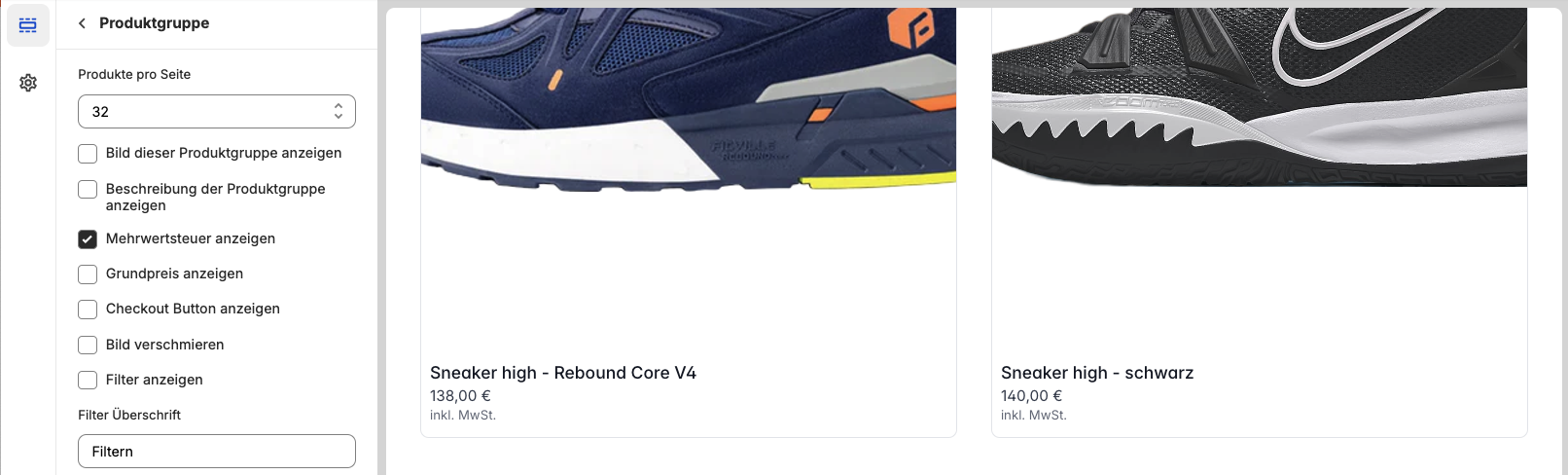
Grundpreis anzeigen
Zeigt die Grundpreisangabe unter dem Preis. Bitte beachte, dass wenn du den Warenkorb-Button hier zeigst (siehe unten "Checkout-Button"), diese Angabe verpflichtend ist.
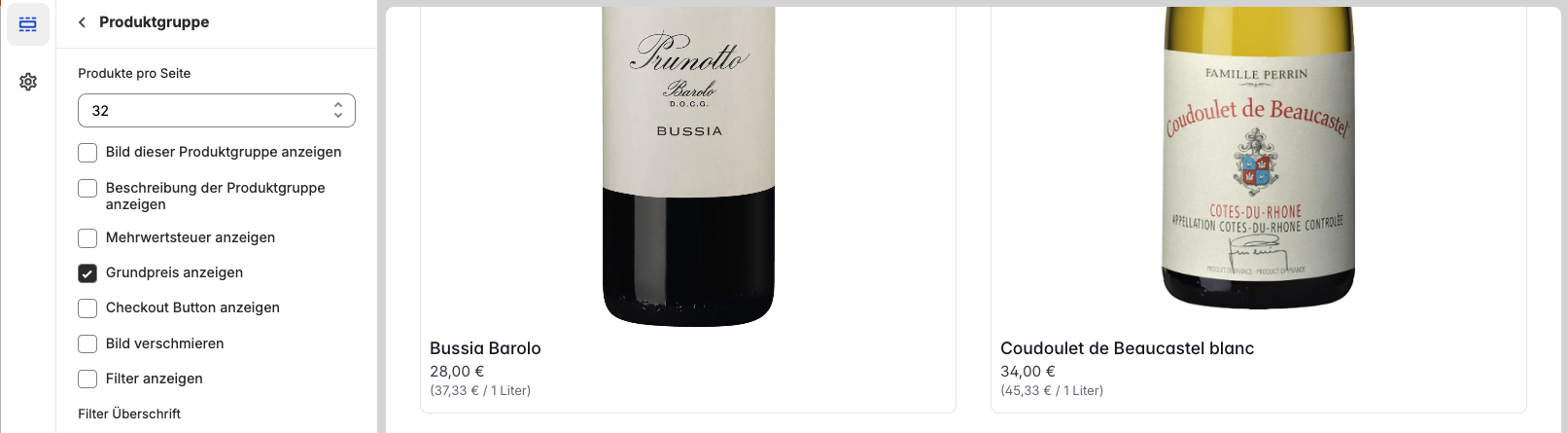
Checkout Button anzeigen
Zeigt den Button mit dem Warenkorb-Symbol, so dass die Produkte direkt von hier in den Warenkorb geklickt werden können.
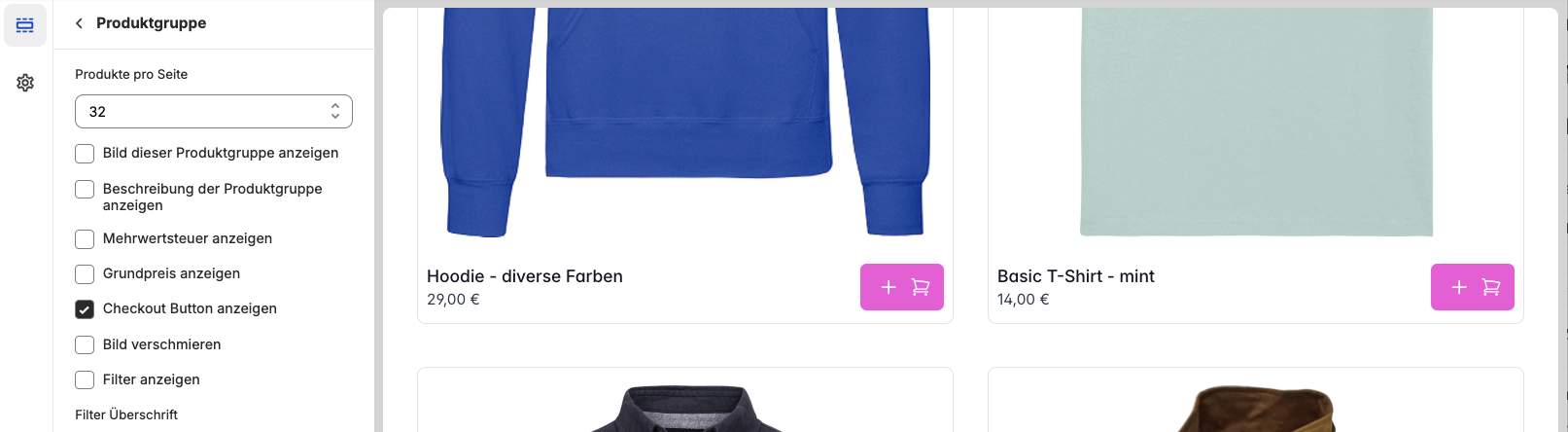
Bild unscharf
Setzt einen leichten Unschärfe-Filter auf das Produktgruppen-Bild, so dass die Schrift besser lesbar wird.
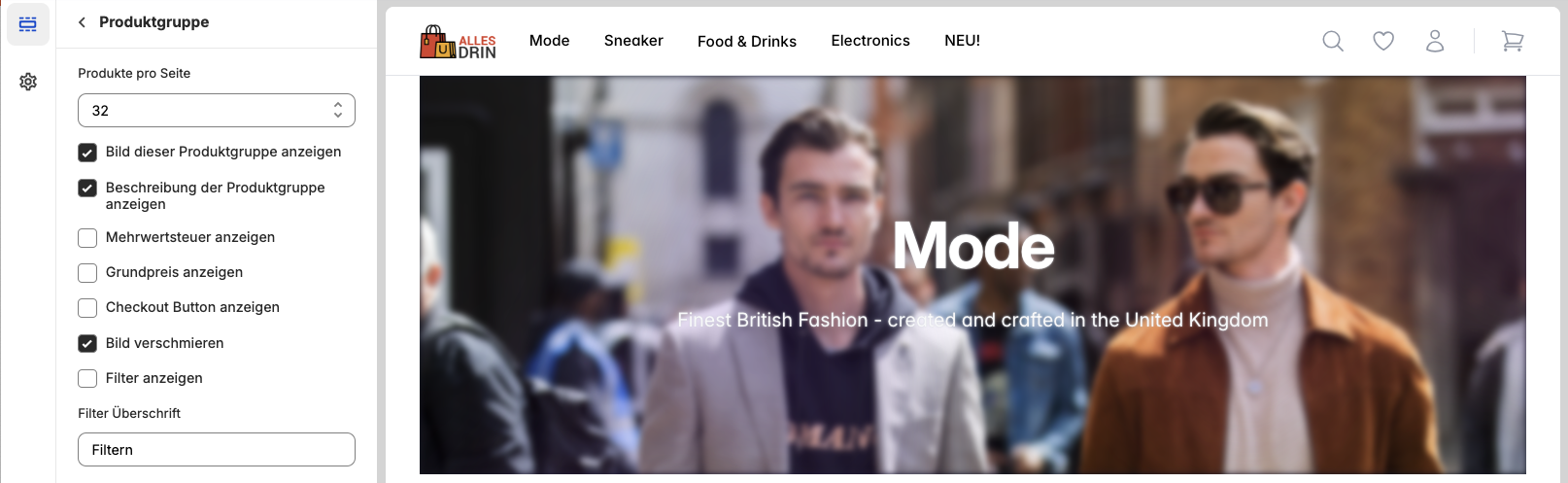
Filter anzeigen
Wenn du vorab unter Online-Shop > Filter einen oder mehrere Filter angelegt hast, dann werden sie angezeigt. Mehr zur Einrichtung von Filter findest du hier ...